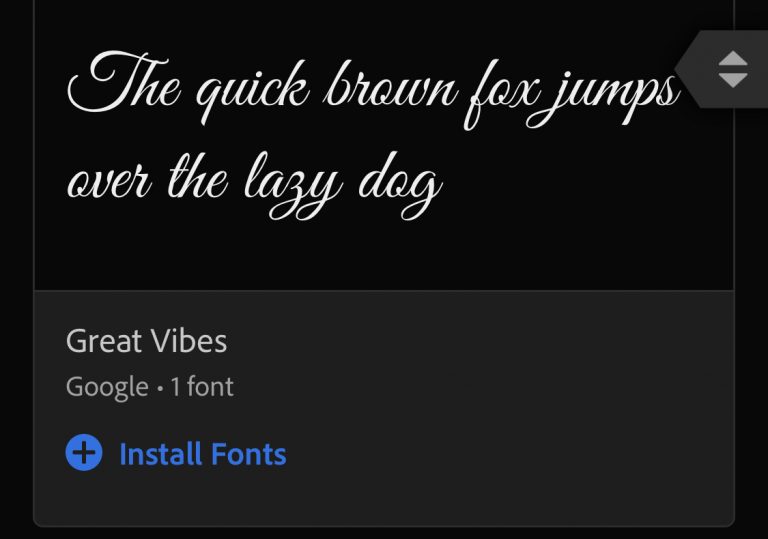Как удалить сообщения в iOS 12, iOS 11, iOS 10, iOS 9, iOS 8 и iOS 7
![]()
Искусственный интеллект поможет тебе заработать!
Приложение «Сообщения» претерпело значительные изменения в iOS, и, как и многие другие элементы iOS, некоторые его функции также изменились. Многие пользователи заметили, что поведение при удалении сообщений изменилось, что заставляет некоторых полагать, что функция удаления была полностью удалена из сообщений (это не так).
Давайте рассмотрим, как удалить сегменты цепочек сообщений в iOS 12, iOS 11, iOS 10, iOS 9, iOS 8 и iOS 7, а также как полностью удалить весь диалог сообщений из приложения.
Программы для Windows, мобильные приложения, игры - ВСЁ БЕСПЛАТНО, в нашем закрытом телеграмм канале - Подписывайтесь:)
Удаление сообщения работает одинаково для iMessages, мультимедийных сообщений и стандартных текстовых SMS-сообщений. Чтобы предотвратить любые ошибки, вы можете настроить отображение полных имен в сообщениях перед их изменением или удалением.
Как удалить отдельные сегменты сообщений на iPhone, iPad, iPod touch
- Откройте диалог сообщений, затем нажмите и удерживайте любой текст или изображение в диалоговом окне сообщения.
- Выберите «Еще» во всплывающем меню, затем нажмите на сообщения, которые нужно удалить, чтобы рядом с ними появился флажок.
- Коснитесь значка корзины в углу, затем подтвердите удаление сообщения, выбрав «Удалить сообщение».
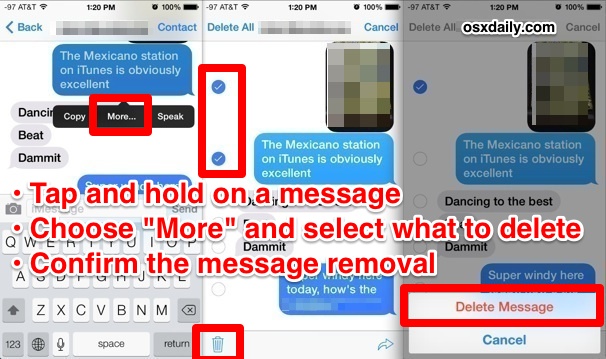
Основное различие между тем, как это работает сейчас после публикации iOS 7 и сообщений до iOS 7, заключается в удалении кнопки «Изменить», которая теперь преобразована в часть упомянутого выше трюка с удержанием и удержанием или в виде жеста. который мы рассмотрим дальше.
Если вы предпочитаете удалить всю цепочку сообщений, вы тоже можете это сделать, что на самом деле намного проще, чем удаление частей беседы.
Как удалить весь разговор в сообщениях на iPhone, iPad, iPod
- Откройте приложение «Сообщения» и на главном экране сообщений проведите пальцем влево по всей беседе, чтобы удалить.
- Нажмите красную кнопку «Удалить», чтобы мгновенно удалить всю цепочку сообщений.
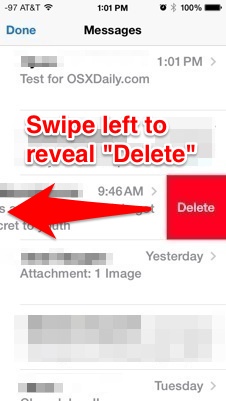
В отличие от удаления сегментов бесед, удаление всей беседы не имеет подтверждения, поэтому убедитесь, что вы хотите удалить всю беседу, прежде чем продолжить.
Удаление кнопок широко распространено в iOS после выпуска 7.0, и, как и во многих других местах, вместо этого произошел переход к жестам, будь то выход из приложений, разблокировка экрана, удаление электронных писем и сообщений или поиск в центре внимания.
Программы для Windows, мобильные приложения, игры - ВСЁ БЕСПЛАТНО, в нашем закрытом телеграмм канале - Подписывайтесь:)